Spoločnosť Microsoft začala uvádzať verziu 1903 – teraz s kódovým označením 19H1!
Ak ste pripravení na inštaláciu aktualizácie, otvorte nastavenia služby Windows Update (Nastavenia > Aktualizácia a zabezpečenie > Windows Update) a vyberte položku Skontrolovať aktualizácie. Po zobrazení aktualizácie môžete vybrať možnosť Stiahnuť a nainštalovať teraz. (Poznámka: Na vašom zariadení sa nemusí zobraziť možnosť Stiahnuť a nainštalovať teraz, pretože túto dostupnosť pomaly obmedzujeme, pričom pozorne sledujeme údaje a spätnú väzbu). Po dokončení sťahovania a pripravenosti aktualizácie na inštaláciu vás upozorníme, aby ste si mohli vybrať správny čas na dokončenie inštalácie a reštart, aby vás aktualizácia nevyrušila. Táto nová funkcia „Prevziať a nainštalovať teraz“ je k dispozícii pre zariadenia so systémom Windows 10, verzia 1803 alebo verzia 1809, ktoré majú tiež nainštalované aktualizácie z 21. mája (alebo novšie). Ďalšie informácie o nových ovládacích prvkoch aktualizácií používateľov a o tom, ako získať aktualizáciu z mája 2019, nájdete v tomto videu.
cez Ako získať aktualizáciu systému Windows 10 z mája 2019 | Windows Experience Blog
Niektorým používateľom môže chvíľu trvať, kým sa zobrazí prostredníctvom bežného kanála Windows Update. Ak chcete okamžite aktualizovať na v1903, použite Windows 10Asistent inovácie nástroj alebo Nástroj na vytváranie médií.
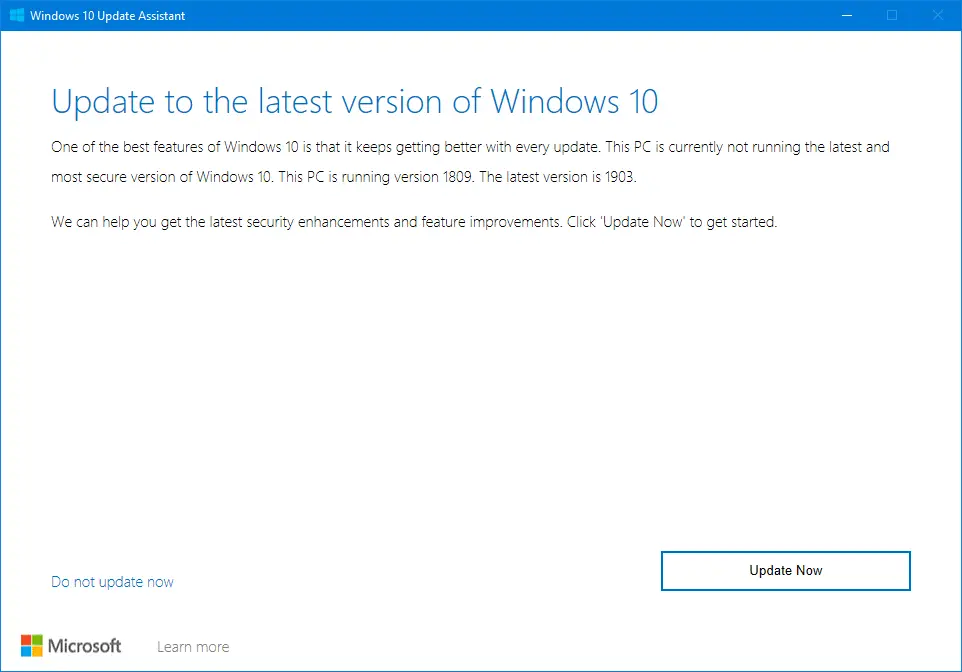
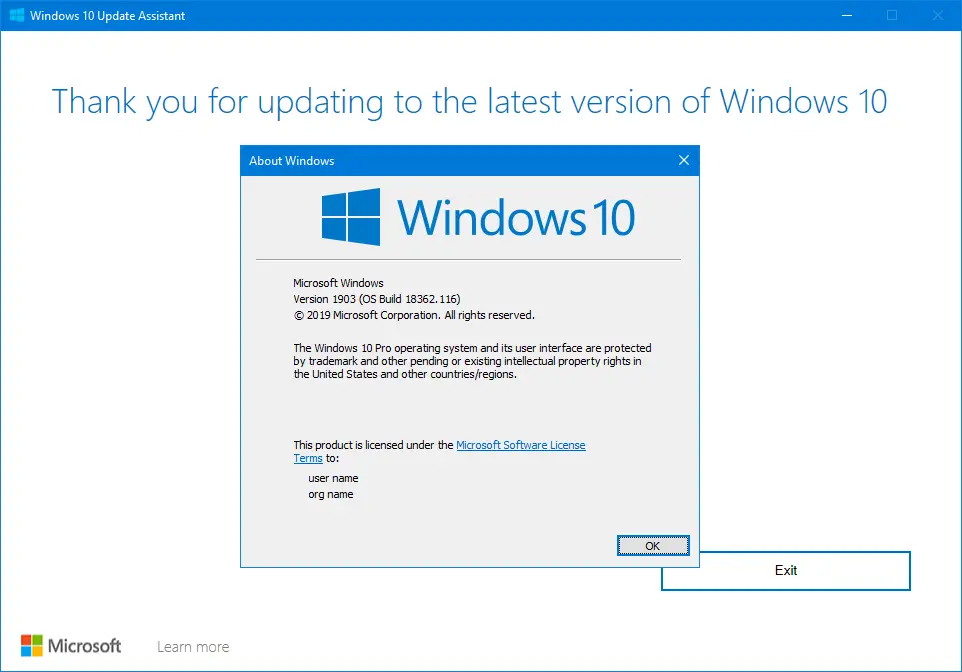
názvy súborov ESD
- 18362.30.190401-1528.19h1_release_svc_refresh_CLIENTCONSUMER_RET_x64FRE_en-us
- 18362.30.190401-1528.19h1_release_svc_refresh_CLIENTCONSUMER_RET_x86FRE_en-us
Aktualizátor vykoná dynamickú aktualizáciu a nainštaluje kumulatívnu aktualizáciu KB4505057 zvýšiť číslo zostavy na 18362.116. Tu je príkazový riadok nastavenia, ktorý používa:
"C:\$WINDOWS.~BT\Sources\SetupHost.exe" /Install /Media /Eula Accept /Quiet /InstallFile "C:\$GetCurrent\media\Sources\Install.esd" "/migchoice" "upgrade" " /showoobe" "žiadny" "/Compat" "IgnoreWarning" "/noreboot" "/postoobe" "C:\$GetCurrent\SafeOS\SetupComplete.cmd" "/CorrelationVector" "6T/tue0YTE+J8aJO.999" "/ClientId" "Win10UA: V URL: 9252:<1.4.9200.22749>:<1>:{65B91205-8A9D-413C-BCB2-9D71A5DB4F3C}:[10.0.17763]:[2]" "/DynamicUpdate" "Enable" "en" "/telemetry" UpdateMedia" "Odmietnuť" "/SkipSummary" /MediaPath "C:\$GetCurrent\media"
Pozri tiež
- Čo je nové pre IT profesionálov v systéme Windows 10, verzia 1903 – Microsoft Tech Community
- Windows 10 a Windows Server, verzia 1903 – informácie o vydaní a známe problémy
- Chyba systému Windows 10 0x80070005 pri inštalácii aktualizácie funkcií
Známe problémy v1903
- Jas displeja nemusí reagovať na úpravy: Spoločnosti Microsoft a Intel identifikovali problém s kompatibilitou ovládačov na zariadeniach nakonfigurovaných s určitými ovládačmi displeja Intel.
- Zvuk nefunguje so slúchadlami Dolby Atmos a domácim kinom: Používatelia môžu zaznamenať stratu zvuku so slúchadlami Dolby Atmos alebo domácim kinom Dolby Atmos.
- Duplicitné priečinky a dokumenty zobrazené v adresári používateľského profilu: Ak sú známe priečinky (napr. priečinky Pracovná plocha, Dokumenty alebo Obrázky) presmerované, môže sa vytvoriť prázdny priečinok s rovnakým názvom.
- Nekompatibilita ovládačov AMD RAID: Proces inštalácie sa môže zastaviť pri pokuse o inštaláciu aktualizácie Windows 10, verzia 1903 na počítačoch, ktoré používajú určité verzie ovládačov AMD RAID.
- Chyba pri pokuse o aktualizáciu s pripojeným externým zariadením USB alebo pamäťovou kartou: V počítačoch s pripojeným externým zariadením USB alebo pamäťovou kartou SD sa môže zobraziť chyba: „Tento počítač nie je možné inovovať na Windows 10.”
- Nie je možné nájsť zariadenia Bluetooth alebo sa k nim pripojiť: Spoločnosť Microsoft zistila problémy s kompatibilitou s niektorými verziami rádiových ovládačov Realtek a Qualcomm Bluetooth.
- Nastavenia nočného osvetlenia v niektorých prípadoch neplatia: Spoločnosť Microsoft identifikovala niektoré scenáre, v ktorých môže nastavenie nočného osvetlenia prestať fungovať.
- Intel Audio zobrazí upozornenie intcdaud.sys: Spoločnosti Microsoft a Intel identifikovali problém s radom ovládačov zariadení Intel Display Audio, ktorý môže viesť k vybíjaniu batérie.
- Nedá sa spustiť aplikácia Fotoaparát: Microsoft a Intel identifikovali problém ovplyvňujúci aplikácie fotoaparátu Intel RealSense SR300 alebo Intel RealSense S200.
- Občasná strata Wi-Fi pripojenia: Na niektorých starších zariadeniach môže dôjsť k strate pripojenia Wi-Fi v dôsledku zastaraného ovládača Qualcomm.
- Aplikáciám a hrám D3D sa môže stať, že pri otočení displeja neprejdú do režimu celej obrazovky: Niektoré aplikácie a hry Direct3D (D3D) nemusia na otočených obrazovkách prejsť do režimu celej obrazovky.
- Staršie verzie anti-cheat softvéru BattlEye sú nekompatibilné: Microsoft a BattlEye identifikovali problém s kompatibilitou s niektorými hrami, ktoré používajú staršie verzie softvéru BattlEye proti podvádzaniu.
Ďalšie vydania v1903
Notepad.exe sa zobrazí so všeobecnou bielou ikonou
Notepad.exe v adresári C:\Windows sa môže zobraziť so všeobecnou ikonou, zatiaľ čo tá v C:\Windows\System32 sa zobrazuje správne.
Toto je malá chyba v programe Poznámkový blok. Dve kópie programu Notepad.exe nie sú rovnaké, pretože nástroje na binárne porovnávanie vykazujú veľa rozdielov.
Porovnanie hash súborov v systéme Windows 10 v1903 – zostava 18362.116
c:\windows\notepad.exe. MD5: f1139811bbf61362915958806ad30211. SHA-256: f1d62648ef915d85cb4fc140359e925395d315c70f3566b63bb3e21151cb2ce3 c:\windows\system32\notepad.exe. MD5: fd1365b31088052f1f4ea4426ae79560. SHA-256: a50db706ab1aced41be00e44dfd5a8ee81a0c1fd117d4d64a58b97dd2dd8f78e
Oprava/riešenie:
Vytvorte priečinok s názvom Systémové zdroje na C:\ riadiť.
Kopírovať notepad.exe.mun od C:\Windows\SystemResources do C:\SystemResources
Výstup a reštartujte prieskumníka alebo obnovte ikony. Program Notepad.exe, jeho skratky a ikona aplikácie sa zobrazia správne.
Priečinok sťahovania je zoskupený podľa dátumu v1903
Vo verzii v1903 je štandardne K stiahnutiu priečinok je zoskupený podľa dátumu. Uvidíte, že súbory sú zoradené podľa Dnes, Včera, Začiatkom tohto týždňa, Minulý týždeň, Začiatkom tohto mesiaca, Minulý mesiac, Začiatkom tohto roka a Dávno, potom zoradené podľa priečinka a potom názvu súboru.
Ak chcete zakázať zoskupovanie, kliknite pravým tlačidlom myši na prázdnu oblasť v priečinku Stiahnuté súbory a kliknite na Zoskupiť podľaa vyberte (žiadne).
Okrem toho, musíte zakázať zoskupovanie v dialógovom okne Otvoriť/Uložiť ako alebo spoločný súbor. nahlásiť tento inzerát
nahlásiť tento inzerát
KB4503293 Kumulatívna aktualizácia prerušuje vlastné zobrazenia Zobrazovača udalostí
Aktualizácia z 11. júna 2019 KB4503293 (OS Build 18362.175), ktorý obsahuje opravy zabezpečenia, porušuje funkciu Custom Viewer Viewer. Keď vstúpite do vlastných zobrazení, uvidíte nasledujúce chyby:
MMC zistilo chybu v module snap-in a uvoľní ho.
Proces nemôže získať prístup k súboru „C:\ProgramData\Microsoft\Event Viewer\Views\View_0.xml“, pretože ho používa iný proces.
Neošetrená výnimka v module Managed Code Snap – typ výnimky: systém. IO.IOVýnimka
V dôsledku toho nemôžete vytvárať ani používať vlastné zobrazenia.
NAJNOVŠIA AKTUALIZÁCIA: Kumulatívna aktualizácia z 27. júna 2019 – KB4501375 (zostava OS 18362.207) opravuje problém so zobrazovačom udalostí.
Príčina
Od ProcMon logy, vyzerá to, že problém súvisí so spôsobom, akým Prehliadač udalostí (alebo jeho súvisiace moduly) pristupuje k súboru vlastného zobrazenia View_0.xml.
Vo vyššie uvedenom protokole je uvedené a PORUŠENIE ZDIEĽANIA ktorá nastane pri otvorení Zobrazovača udalostí (druhýkrát) View_0.xml na písanie bez zatvorenia predchádzajúcej rukoväte.
Zatiaľ čo v zostave 18362.116 MMC po prvom otvorení súbor riadne zatvorí a potom ho znova otvorí so žiadosťou o prístup na zápis („GENERIC_WRITE“).
Odstránenie súborov View_0.xml a ďalších súborov View_n.xml by skutočne nepomohlo, pretože rovnaká chyba sa vyskytuje, keď sa pokúšate vytvoriť nové vlastné zobrazenie v Zobrazovači udalostí.
Microsoft hovorí, že na prístup k vašim vlastným zobrazeniam použije PowerShell ako riešenie. Ďalšie informácie nájdete v článku spoločnosti Microsoft Zobrazovač udalostí sa môže zatvoriť alebo sa pri používaní vlastných zobrazení môže zobraziť chyba
Alternatívne riešenie
Otvorte, aby fungovala funkcia vlastných zobrazení Prehliadača udalostí Príkazový riadok správcu a spustite tieto príkazy:
icacls "C:\ProgramData\Microsoft\Event Viewer\Views\view_*.xml" /správcovia grantu: RX. icacls "C:\ProgramData\Microsoft\Event Viewer\Views\view_*.xml" /dedičnosť: r
Toto opravuje chybu Zobrazovača udalostí pri prístupe k vlastným zobrazeniam.
Ak chcete vrátiť oprávnenia súboru .xml na predvolené hodnoty, spustite tento príkaz:
icacls "C:\ProgramData\Microsoft\Event Viewer\Views\view_*.xml" /reset
Vytváranie nových vlastných zobrazení
Po použití oprávnení súboru .xml, ako je uvedené vyššie, môžete vytvoriť a nový vlastný pohľad pomocou GUI prehliadača udalostí. Aj keď sa XML vlastného zobrazenia vygeneruje správne, prehliadač udalostí opäť zlyhá s tým istým systém. IO.IOVýnimka.
Ignorujte chybu a zatvorte Zobrazovač udalostí.
Znova spustite dva vyššie uvedené príkazy ICACLS a potom znova otvorte Zobrazovač udalostí. Uvidíte nové vlastné zobrazenie, ktoré ste vytvorili.
Budete to musieť urobiť vždy, keď vytvoríte nové vlastné zobrazenie v Zobrazovači udalostí. Ak ste vytvorili vlastné zobrazenia iba pre svoj účet, súbory .xml sa uložia do nasledujúceho priečinka.
C:\Users\%username%\AppData\Local\Microsoft\Event Viewer
A príkaz ICACLS je potrebné spustiť aj proti vyššie uvedenému priečinku.
Jedna malá prosba: Ak sa vám tento príspevok páčil, zdieľajte ho?
Jedno "drobné" zdieľanie od vás by vážne pomohlo rastu tohto blogu. Niekoľko skvelých návrhov:- Pripnúť!
- Zdieľajte to na svojom obľúbenom blogu + Facebook, Reddit
- Tweetujte!
 nahlásiť tento inzerát
nahlásiť tento inzerát